文章导读:在新的一年中,各位网友都进入紧张的学习或是工作阶段。网学的各位小编整理了Powerpoint教程-如何幻灯片ppt2007内管理文件的相关内容供大家参考,祝大家在新的一年里工作和学习顺利!
为了节省时间,可以在不退出PowerPoint 的前提下执行某些文件管理任务。任何使您能够选择文件来打开(比如"打开"对话框)或者保存文件(比如"另存为"对话框)的对话框都可用于复制、删除和重命名文件。3.6.1 创建新文件夹
保存文件时,可能希望创建一个新文件夹,将要保存的文件放在其中。要在Windows Vista 风格的对话框中创建一个新文件夹,单击命令栏中的"新建文件夹"即可。如图3.19 所示。要在Windows XP 中创建一个新文件夹,在"另存为"对话框顶端按钮行中单击"新建文件夹"按钮即可。如图3.20 所示。
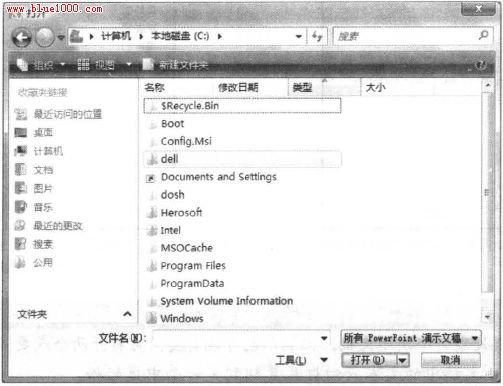
图3 . 19 从Windows Vista 风格的对话框中新建文件夹
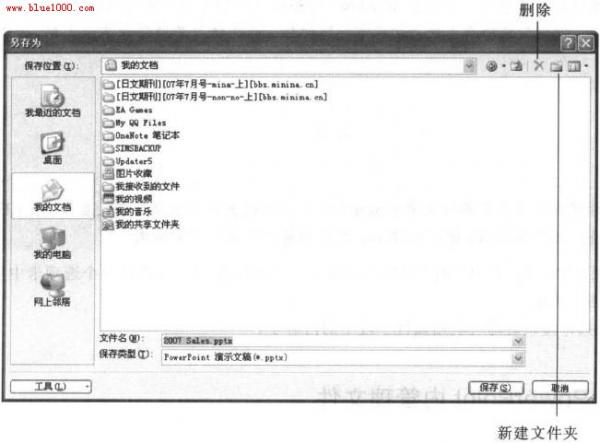
图3.20 从Windows XP 风格的对话框中新建文件夹
3.6.2 复制演示文稿
复制演示文稿的一种方法是打开它,然后以另外一个名称保存。(本章前面己经介绍了该方法。)下面介绍一种方法,在无需打开文件的前提下复制文件:
1.在"打开"对话框中,选择希望复制的文件。(如果启用了"浏览文件夹",可以查看文件列表,那么也可以使用"另存为"对话框。)
2. 右键单击文件,并从弹出的快捷菜单中选择"复制"。
3. 如果必要,更改到不同的驱动器和/或文件夹。
4. 在文件列表中右键单击空白区域。
5. 在弹出的快捷菜单中选择"粘贴"。文件即出现。如果将其粘贴到与原文件相同的文件夹中,那么新文件名开头处会带有麦佯的字样,以示区分。如果需要,可重命名此文件。